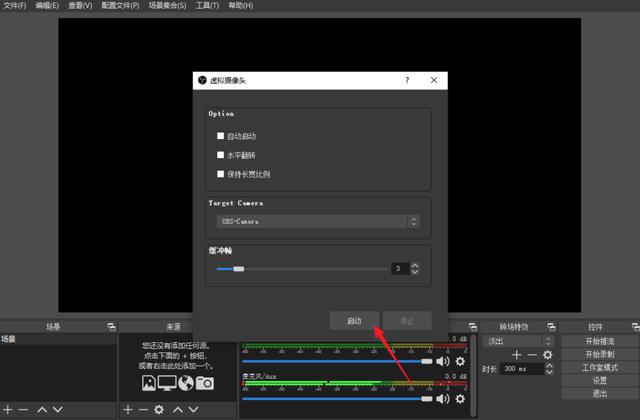如何利用excel表格快速填充数据?利用excel表格快速填充数据的方法
小编
2024-03-21 13:49:22
软件的种类很多,很多的用户们也会根据自己的使用需求来选择需要使用的软件进行使用。例如这款名叫excel表格的软件,据小编了解,该款软件为绝大多数的用户们带来了相当简洁的界面,让我们可以轻松的办公,是许多用户们非常喜爱的工具之一。但是我们在使用的过程中,可能会有的一些功能不清楚应该怎么去使用,下面将会为大家带来关于利用excel表格快速填充数据的方法,希望本篇的介绍内容分享可以让你获得需要的参考内容。
在日常办公学习中,我们经常会使用到Excel表格对数据进行处理,当表格中数据较多时,快速填充数据是必不可少的功能,那么如何在Excel中快速填充数据呢?接下来就给大家介绍几种不同的操作方法。#excel#
封面
方法步骤
方法一:双击鼠标左键填充
1、打开Excel表格,先在第一个单元格内输入需要填充的数据内容。
图1
2、选中输入内容的单元格,将鼠标移动到单元格的右下角,当光标变成黑色+号时,双击鼠标左键向下复制填充,这样单元格内的数据就全部复制填充到表格其他列有内容的位置为止。
图2
图3
方法二:【Ctrl+enter】填充数据
适用于不规则的单元格区域填充,例如:合并单元格或多行多列单元格一起填充。
1、打开Excel表格,先选中需要填充数据的单元格区域,然后输入需要填充的数据内容。
图4
2、输入完成后,按【Ctrl+enter】键快速填充,这样选中的单元格区域就全部填充完成了数据。
图5
图6
方法三:【Ctrl+D】填充数据
1、打开Excel,在需要填充数据的第一个单元格内输入数据内容。
图7
2、从第一个输入内容的单元格开始向下选中需要填充数据的单元格区域,然后按【Ctrl+D】快速填充数据,这样选中的区域就全部自动复制填充上相同的内容了。
图8
图9